
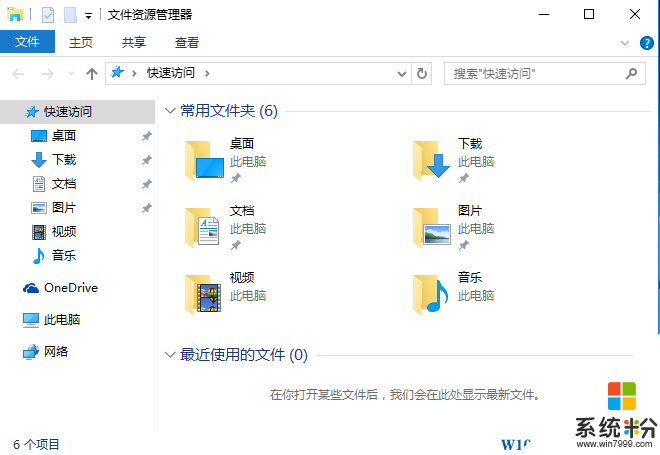
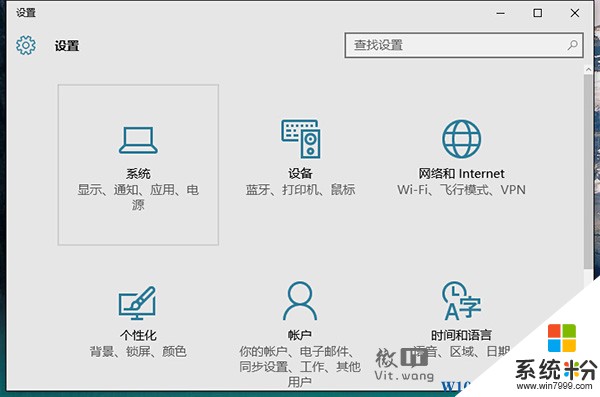
電腦運行中,難免會需要控製麵板。在Win10中控製麵板被全新更名為“設置”麵板,相應快捷鍵也被置換為“Win+I”。當然傳統控製麵板也是保留的,快捷鍵為Win+X+P。
Win+TAB:虛擬桌麵
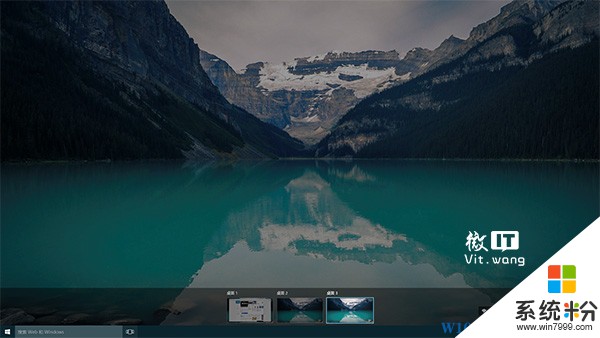
Win+TAB是一個很特殊的鍵,在Win7下它是一年也難得用一次的Flip 3D。而在Win10中,則化身為“虛擬桌麵”。在這個界麵下,你可以將桌麵分布在不同的“桌麵”內,將工作與娛樂輕鬆劃分。此外你還可以借助右鍵,將一個已打開窗口直接移至另一個“桌麵“,瞧!提高效率就這麼簡單!w10zj.com
這是“虛擬桌麵”!你用過沒?
Win+→/↑/←/↓:窗口排版
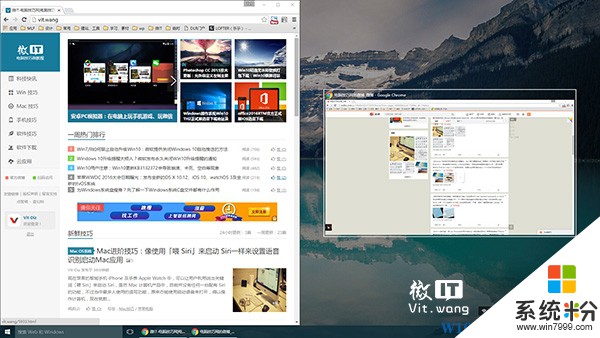
窗口排布可以用鼠標,也可以用鍵盤。還記得“↑↓←→”四個光標鍵麼?在Win鍵的搭配下,就可以生成最大化、最小化、左側屏、右側屏四個最基礎的排版功能。而且如果當前窗口已經處在左側屏或右側屏狀態時,按下Win+↑、↓還可以進一步將變身為左上、左下、右上、右下四個高級排版狀態,也就是說——總共可實現8種窗口組合。
Win+Q:啟動小娜
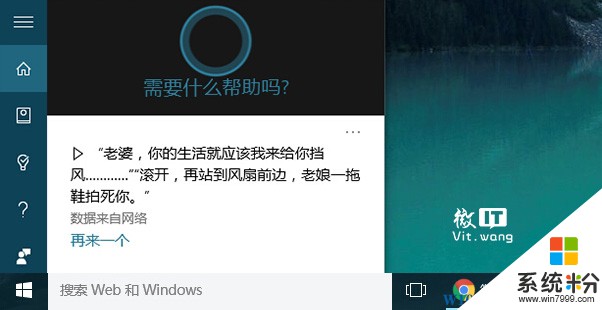
小娜是Win10中一項非常好用的語音助手軟件,於是微軟也為它設置了一個快捷鍵。按下Win+Q後,Cortana會立刻彈出“正在聆聽”提示窗,這時你就可以通過語音向小娜發布相關命令了。相比傳統的鼠標點擊或“你好,小娜”這種語音喚醒命令,這種方法不但高效而且避免了語音識別所帶來的誤差問題。
Win+G:屏幕錄製
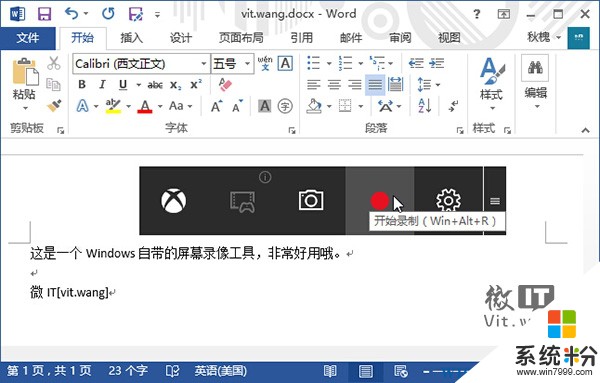
截屏容易,可屏幕視頻又該如何截取呢?當然你肯定想到會下載一款第三方軟件,但一個更簡單的方法,是直接按下Win+G啟動Win10“屏幕錄像機”。按下後,屏幕上會馬上彈出一個快速操作欄,裏麵就有直接的錄像按鈕。相比一些第三方工具,內置錄像機不僅穩定性高,而且畫質和大小也控製得相當不錯,絕對是一款稱手的工具。
當然WIN+?快捷鍵還有很多,這需要大家在使用Win10的過程中慢慢熟悉挖掘。
win10相關教程